Компания «Ростелеком» является крупнейшим в России интернет-провайдером, предоставляющим своим пользователям качественные услуги широкополосного доступа к скоростному интернету, используя самые современные технологии.
DNS Ростелекома являются одним из самых важных компонентов в плане обеспечения стабильной связи с главными серверами передачи данных. Впрочем, серверы оператора не обязательны к использованию, пользователи могут прописать DNS от мировых интернет-гигантов, к примеру Google\Yandex.
Что освещается в материале
- Мы затронем немного основ: что значит аббревиатура DNS, как это функционирует. Понимание этого позволит пользователю использовать возможности провайдера в полной мере.
- Порядок организации максимально скоростного интернет-соединения, а также список IP, которые нужно вводить вручную.
- Чем различаются настройки параметров – ручная/автоматическая.
- Какие могут возникнуть проблемы при эксплуатации, какие оповещения при ошибке подключения выдаются пользователю.
Сразу стоит уяснить, что работа Всемирной сети без этих самых DNS (это протокол) попросту невозможна, поскольку именно через эту систему доменных имён осуществляется обработка запросов пользователей и перенаправление их на нужный адрес.
Другими словами, через DNS осуществляется анализ того, что ввёл в адресной строке пользователь, распознавание и сопоставление с конкретным сайтом и соединение пользователя с этим сайтом. При этом система автоматически присваивает пользователю индивидуальный IP для осуществления обратной связи. Иначе говоря, вы послали запрос, а сервер сайта должен выдать на ваш компьютер свои данные, то есть страницу сайта.
Настройка Сети может включать в себя изменения в параметрах DNS путём прописывания IP серверов Ростелекома. В некоторых случаях данная процедура осуществляется автоматически. В реестре DNS содержатся настройки политики безопасности, в том числе списки заблокированных для посещения сайтов. Среди таковых могут быть сайты, распространяющие вирусы, мошеннические схемы, порнографию, а также просто запрещённые по другим причинам специализированными государственными ведомствами.
Подытоживая вышеописанное, можно отметить основные пункты:
- без DNS невозможно получить доступ ни к одному сайту, хостящемуся в интернете;
- DNS-протокол является дополнительным фильтром нежелательного или запрещённого контента;
- скорость соединения, величина задержки (пинг) и прочие параметры во многом зависят от того, чьи обслуживающие серверы выбрал пользователь.
DNS-адреса провайдера «Ростелеком»
Итак, с предназначением DNS разобрались, а также выяснили, что правильный выбор влияет на стабильность и скорость интернета. Теперь о том, что доступно сегодня пользователю. У абонентов Ростелекома нет обязательства использовать только сервера провайдера: пользователи сами вправе выбирать, какие DNS прописывать у себя в настройках сетевого адаптера.
Большинство пользователей, впрочем, практически никогда не меняют дефолтные настройки, да и вряд ли они заметят разницу между автоматическим присвоением DNS и прописанными вручную DNS сервера, к примеру Google или Ростелеком. Однако для некоторых программ и задач необходим более скрупулёзный подход – тестировать, менять, сравнивать.
IP Ростелеком предлагает следующие:
- Приоритетный сервер: 48.193.36.
- Для некоторых регионов может использоваться: 158.0.6.
Если пользователь не станет ничего менять вручную в свойствах своего сетевого адаптера, то DNS будет присваиваться автоматически от Ростелекома. Провайдер использует в основном собственные ресурсы. Если же вы заметили замедление загрузки страниц, отсутствие доступа к нужным сайтам, потерю пакетов и прочие неполадки, то следует перейти на использование DNS от других компаний, того же Google, Yandex, или DNS, которые предоставляют антивирусные компании.
Кокой сервер выбрать
В случае неудовлетворительной работы или в силу недостаточных возможностей DNS от Ростелекома пользователь самостоятельно может провести тестирование разных серверов с целью выявления наиболее эффективного в конкретных условиях. Для диагностики можно использовать специализированные программы, такие как DNS Benchmark. Эта программа бесплатная, единственная рекомендация – скачивайте и устанавливайте утилиту исключительно с официальной площадки разработчика.
После запуска утилиты пользователю предлагается добавить адреса, которые нужно протестировать. Использовать для диагностики лучше IP от крупнейших компаний:
- Сервера Ростелекома – «48.193.36», «213.158.0.6».
- Сервера Google, которые считаются многими экспертами и разработчиками самыми лучшими для большинства регионов мира – «8.4.4», «8.8.8.8».
- Сервера Yandex, которые считаются чуть менее эффективными, но для России они наиболее эффективны – «88.8.8», «77.88.8.1».
Утилита автоматически запустит диагностику с применением каждого из DNS. Тестируется скорость соединения, качество, пинг, количество потерь пакетов и так далее. По окончанию диагностики программа выдаст пользователю информацию о самом эффективном адресе для использования на постоянной основе. Далее пользователь вручную настраивает параметры сетевого адаптера, прописывая в соответствующие поля те адреса, которые стали лидерами тестирования.
Как прописать DNS
Если вы решили прописывать сервера провайдера вручную, то для ОС Windows необходимо осуществить следующие действия:
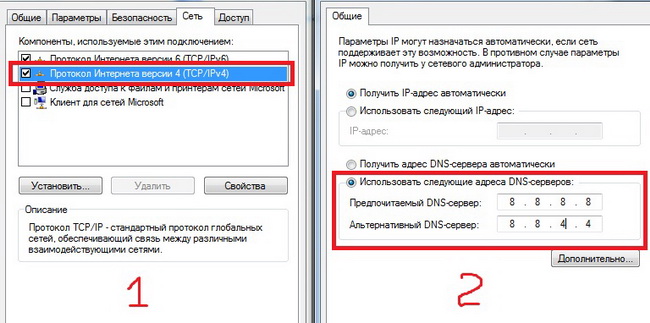
- Зайти в настройки или панель управления (пункт «параметры» в меню «Пуск»).
- Выбрать раздел сетевых подключений.
- Открыть свойства вашего (активного) соединения.
- Выбрать строку с IPv4.
- Убрать галочку с «получить автоматически».
- Вписать в строки адреса вручную.
- Сохранить изменения.
Всё, теперь ваш компьютер будет резолвить адреса через прописанные вами DNS, и подключение к Сети у вас будет максимально эффективным.
Ошибка: «DNS сервер недоступен или не отвечает»
Любые сложные системы имеют свойство иногда выдавать ошибки. Это во многом зависит от используемого оборудования и грамотности настройки. В некоторых случаях на компьютере у пользователя может выйти сообщение о недоступности DNS сервера. В этом случае не стоит паниковать, поскольку теперь вы знаете, что сервера можно менять на любые другие.
Также можно поставить галочку на автоматическом присвоении\поиске DNS. В любом случае, недоступность одного DNS совершенно не означает, что не работают все. Во Всемирной сети можно найти огромные списки публичных DNS, которые можно использовать бесплатно, однако сервера Google доступны всегда.




Если связь с провайдером через роутер, то менять DNS-сервера надо в роутере.
нет не надо с помощью роутера на комп дается dncp динамические днс сервера а можно выбрать их самим для каждого пк отдельно если меняешь dns на роутере то твои значения в виде dncp будут передаваться на все устройства подключенные через роутер
главное если ты впишешь левые днс которые не существуют ты не сможешь подключиться через вайфай а не у всех есть провод(lan) и пк для настройки и то прийдется самому поменять днс сервера на компе что бы зайти на веб сайт в ином случае сброс до заводских, сам знаю потому что вместо первичного днс записал только вторичный и после ничего не работает
Исправьте адреса. Так не сработает.
Правильные:
а) Ростелеком:
212.48.193.36
213.158.0.6
б) Google
8.8.8.8
8.8.4.4
в) Яндекс
77.88.8.8
77.88.8.1
Уже не пингуются?